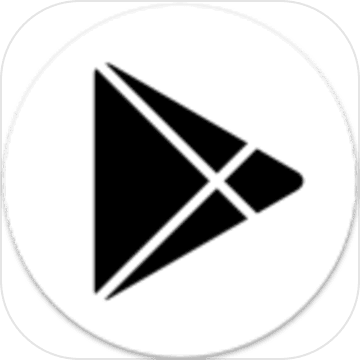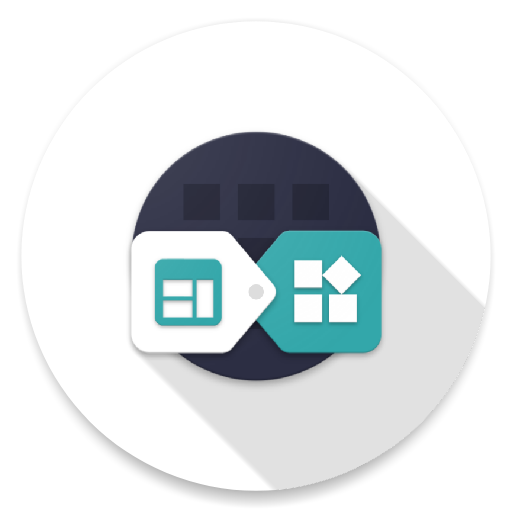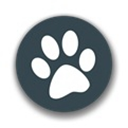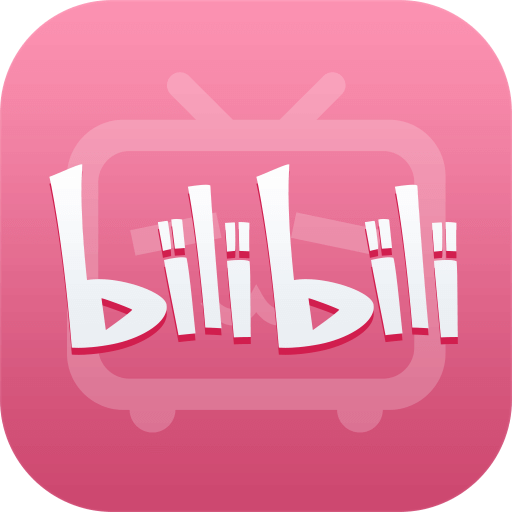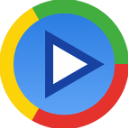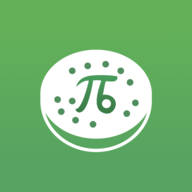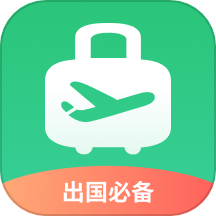轻松解决!电脑文件顽固不删?试试360文件粉碎机教程
作者:佚名 来源:未知 时间:2024-11-15
在日常使用电脑的过程中,我们时常会遇到一些顽固的文件,它们似乎被系统牢牢锁定,无论我们如何尝试,都无法将其删除。这些无法删除的文件不仅占用宝贵的磁盘空间,还可能隐藏着病毒或恶意软件,对我们的电脑安全构成威胁。面对这样的困境,我们该如何应对?幸运的是,有一款强大的工具——360文件粉碎机,能够帮助我们轻松解决这一问题。接下来,让我们一起探讨当电脑文件无法删除时,如何使用360文件粉碎机来彻底清除这些顽固的文件。
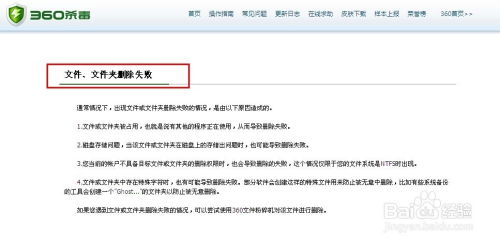
首先,我们需要了解为何某些文件会变得难以删除。常见的原因包括:文件正在被某个程序使用,导致无法访问和删除;文件的权限设置不当,使得当前用户没有足够的权限进行删除操作;文件可能已损坏或受到病毒感染,系统无法正确识别和处理;以及文件路径过长或包含特殊字符,使得删除命令无法正确执行。这些问题虽然复杂,但360文件粉碎机凭借其强大的功能和简洁的操作界面,能够为我们提供有效的解决方案。
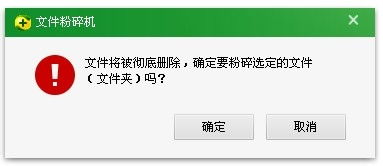
要使用360文件粉碎机,我们首先需要确保电脑上已经安装了360安全卫士这款软件。360安全卫士是一款集杀毒、优化、管理等功能于一体的综合安全软件,而360文件粉碎机则是其内置的一个实用工具。如果尚未安装360安全卫士,可以通过访问360官方网站或使用其他可信的软件下载平台进行下载安装。安装完成后,打开360安全卫士,我们可以在其主界面的工具箱或功能大全中找到360文件粉碎机的入口。
进入360文件粉碎机界面后,我们可以看到简洁明了的操作界面和几个关键的功能按钮。接下来,我们按照以下步骤来操作:
第一步,选择无法删除的文件。360文件粉碎机支持拖放文件和文件夹进行粉碎,也支持通过浏览文件夹来手动选择目标文件。我们只需将要删除的文件或文件夹拖拽到360文件粉碎机的窗口中,或者点击“添加文件”按钮来浏览并选择目标文件即可。需要注意的是,如果要删除的文件数量较多,可以选择将它们打包成一个压缩文件后再进行粉碎,这样可以提高处理效率。
第二步,设置粉碎方式。360文件粉碎机提供了多种粉碎方式,以满足不同用户的需求。一般来说,普通粉碎方式已经足够应对大多数情况,但如果文件被病毒感染或包含敏感信息,建议使用更高级别的粉碎方式,如“强力粉碎”或“防止再生粉碎”。这些高级粉碎方式会采用更复杂的算法和更多的写入操作来确保文件被彻底删除且无法恢复。当然,高级粉碎方式可能需要更长的时间来完成操作,因此在选择时需要权衡时间和安全性之间的关系。
第三步,确认并开始粉碎。在选择好要删除的文件和粉碎方式后,我们需要仔细核对一遍确保没有误删重要文件。确认无误后,点击“粉碎文件”按钮开始执行粉碎操作。360文件粉碎机会在后台运行并显示粉碎进度条,我们可以根据进度条来了解粉碎操作的进展情况。在粉碎过程中,我们可能会遇到一些特殊情况,如文件被占用或权限不足等。此时,360文件粉碎机会自动尝试解锁文件或提升权限来确保粉碎操作能够顺利完成。如果仍然无法解决问题,我们可以考虑重启电脑后再进行粉碎操作,因为重启电脑可以关闭所有正在运行的程序并释放被占用的资源。
第四步,查看粉碎结果。粉碎操作完成后,360文件粉碎机会显示粉碎结果报告。我们可以查看报告来了解哪些文件被成功粉碎以及是否有任何错误发生。如果发现有文件未能成功粉碎,可以尝试重新运行粉碎操作或使用其他方法进行处理。此外,我们还可以在360文件粉碎机的历史记录中查看之前的粉碎操作记录,以便随时了解文件的删除情况。
除了使用360文件粉碎机来删除顽固文件外,我们还可以采取一些预防措施来避免类似问题的发生。例如,定期清理系统垃圾和临时文件以释放磁盘空间;使用可信赖的杀毒软件对电脑进行全盘扫描和杀毒以确保系统安全;避免安装来路不明的软件和插件以防止恶意软件的入侵;以及养成良好的文件管理习惯如及时备份重要数据等。这些措施不仅可以帮助我们保持电脑的清洁和安全还可以提高我们的工作效率和生活质量。
总之,面对电脑文件无法删除的问题我们不必过于担忧。通过合理使用360文件粉碎机这一强大的工具我们可以轻松解决这一困扰。当然在使用过程中我们也需要注意一些细节和技巧以确保粉碎操作的顺利进行。同时我们还应该加强电脑的安全管理和维护工作以预防类似问题的再次发生。希望这篇文章能够对你有所帮助让你在遇到电脑文件无法删除的问题时能够迅速找到解决方案并恢复电脑的正常使用。
- 上一篇: 手机迅雷如何下载电影?
- 下一篇: 一键优化:电脑垃圾清理高效代码